Activación de la protección contra exploits en Windows 11
- Abre “Windows Security”. Puedes buscarlo a través del menú Inicio y seleccionar el icono del escudo en la barra de tareas.
- A continuación, seleccione “App & browser control”.
- Siguiente, seleccione “Exploit protection” y haga clic en el botón “Exploit protection settings”.
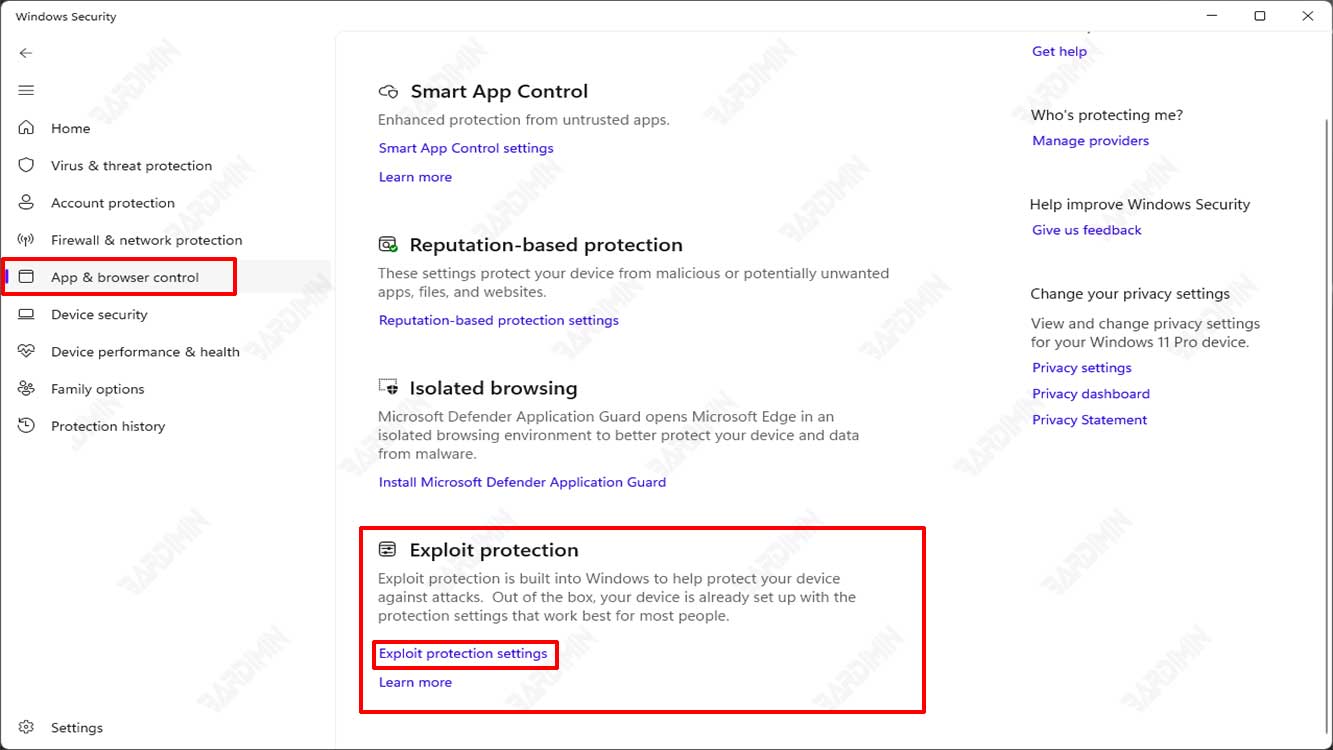
- Verá la configuración del sistema y la configuración del programa. Selecciona “Program settings”.
- Si la aplicación que quieres cambiar no está en la lista, pulsa el botón de añadir icono en “Add program to customize”.
- Hay dos formas de añadir aplicaciones, a saber, con “Add by program name” y “Choose exact file path”.
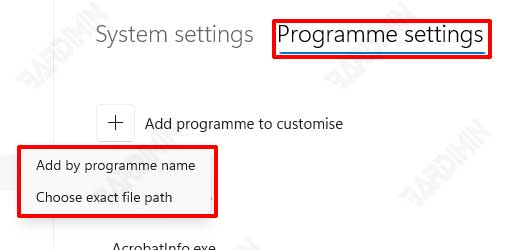
Add by program name: la mitigación se aplica a cualquier proceso que se ejecute con ese nombre.
Choose exact file path: la mitigación se aplica a las aplicaciones en una ubicación específica.
- Después de seleccionar la aplicación, verá una lista de todas las mitigaciones que se pueden aplicar. Si selecciona Auditoría, la mitigación se aplicará sólo en modo de prueba. Se le notificará si necesita reiniciar procesos, aplicaciones o Windows.
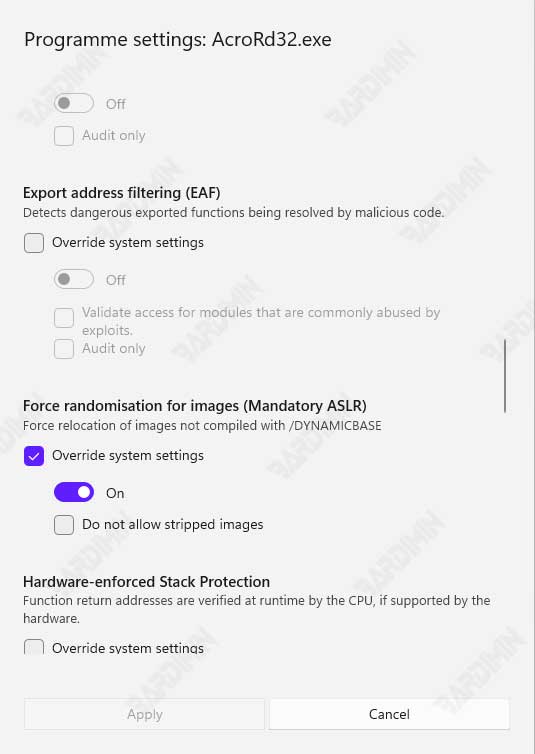
- Repita este procedimiento para todas las aplicaciones y mitigaciones que desee configurar. Seleccione Aplicar cuando haya terminado de establecer la configuración.

